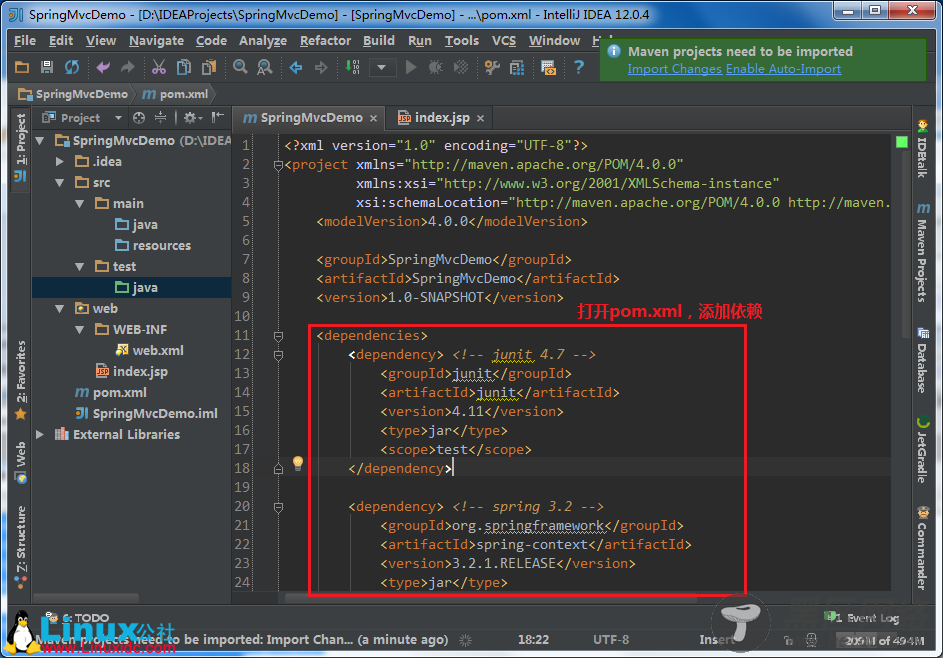IntelliJ IDEA: 字体美化(anti-aliased)和字体添加
IntelliJ IDEA 12 创建Web项目图文详细教程
用IntelliJ IDEA开发Android程序图文教程
IntelliJ IDEA 12开发haXe NME应用配置指南
IntelliJ IDEA运行Play Framework的test mode
Ubuntu 13.04 安装IntelliJ IDEA 12
1、新建项目,选择Maven Module,输入项目名称,点击Next继续。
注意这里的Module就是项目的意思,等同于MyEclipse中的Project。

接着直接点击Finish即可。

下图就是创建完毕后的Maven项目,双击pom.xml查看POM文件内容,可以自行添加Maven的依赖。但是发现,没有Web目录,怎么办?看后面。
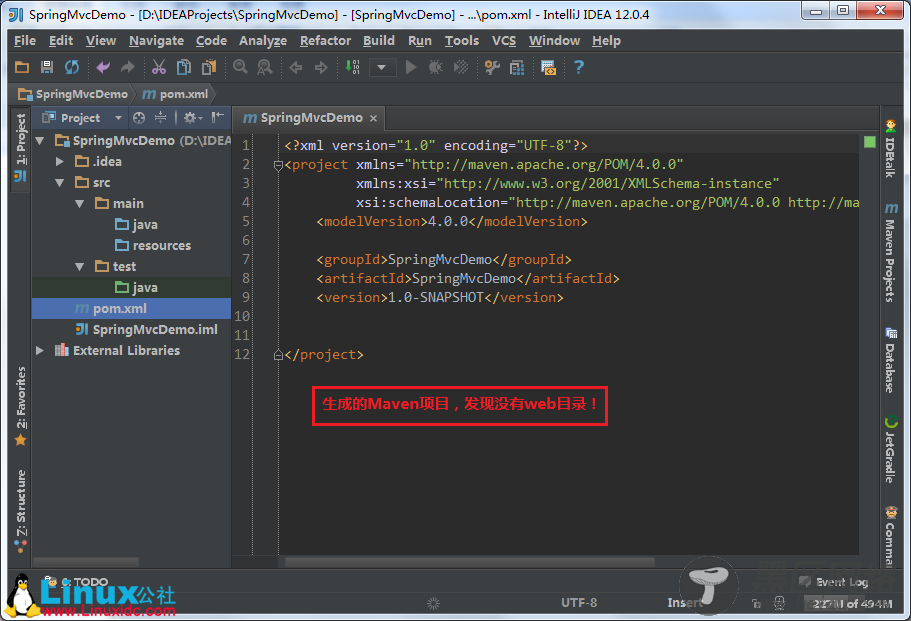
在项目名称上右击,选择Add Framework Support...
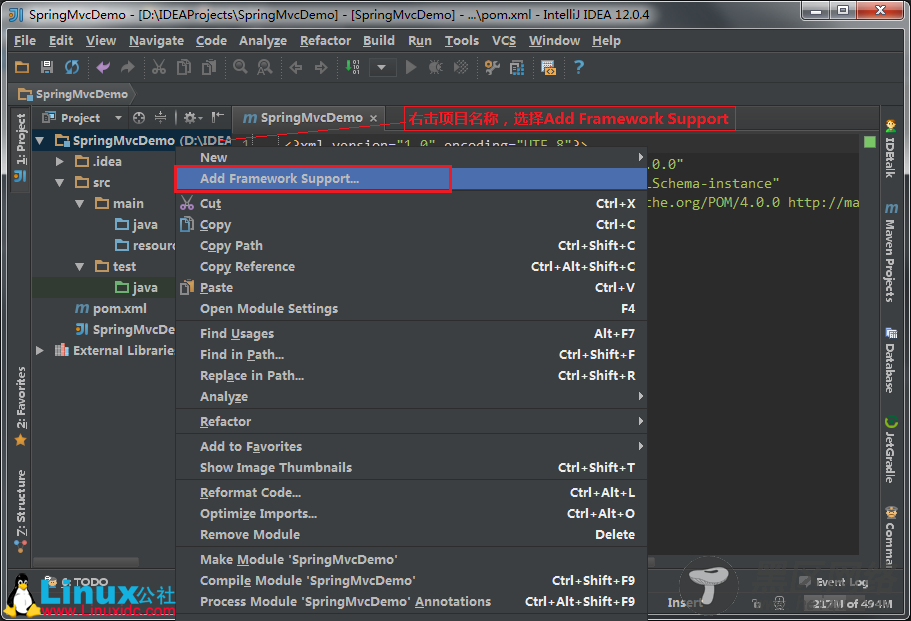
在Add Framework Support对话框中勾选Web Application,版本选择3.0并勾选Create web.xml。
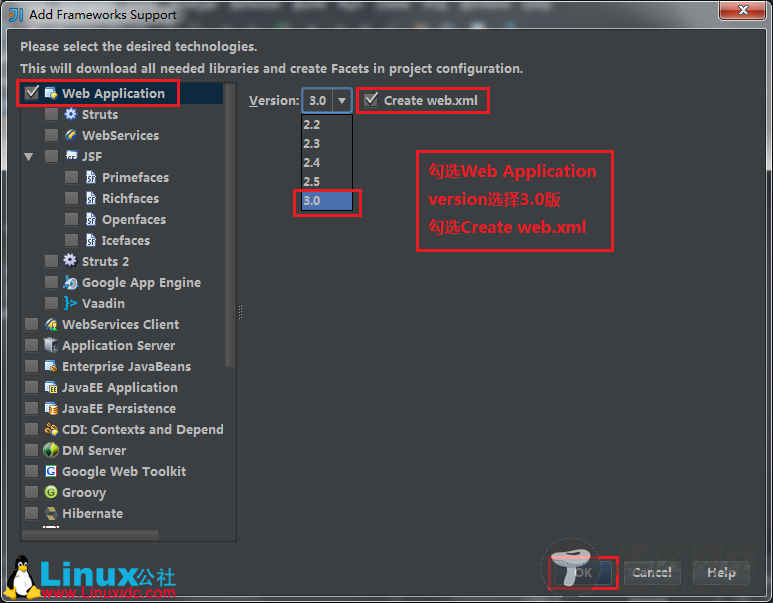
点击OK后,看到如下界面,项目中出现了web文件件,是不是很熟悉了,和MyEclipse中的项目结构类似。

打开pom.xml文件,添加必须的Maven依赖。也叫Maven坐标,由groupId、artifactId和version唯一确定一组jar依赖文件。